# 场景搭建
在本教程中,你可以搭建自己的球体GIS场景,为后续的场景应用做好准备。
创建球体场景这一步骤可以通过控制台或调用服务端API两种方式来实现。
# 方法一:通过控制台创建
登陆控制台后,选择需要创建新场景的项目,已创建的场景只能获取其所在项目下的模型文件资源。进入项目后,点击左侧导航栏的【场景发布】进入场景管理页面,在这个页面里,你可以对已创建的场景进行编辑、预览、删除、获取View Token等操作,也可以创建新的场景。
# 场景创建
点击上方的【创建场景】按钮,弹出创建新场景的面板。输入场景名称及项目基点的经纬度坐标,点击【创建场景,进入场景编辑】即可完成球体场景的创建,并自动跳转进入新场景的编辑界面。
需要注意的是,项目基点的经纬度是基于CGCS-2000坐标系的,你也可以通过搜索框搜索地名或地图点选的方式选定经纬度。
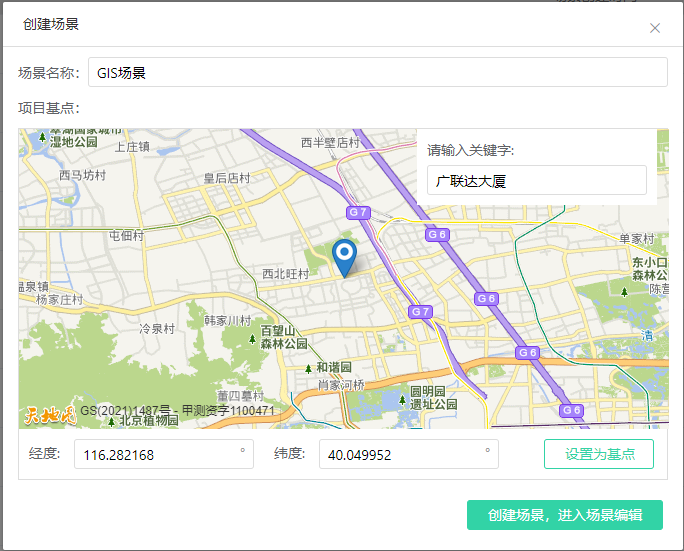
# 场景编辑
进入场景编辑界面后,可对场景的图层资源及效果动画等进行编辑管理,具体可参考场景图层编辑 (opens new window)与场景效果编辑 (opens new window)。
需要注意的是,天地图需要申请key才可以正常访问地图资源,因此创建场景后,你需要在地图图层的属性编辑面板中填写你在天地图官网 (opens new window)申请的Key。
# 场景发布
完成场景编辑后,点击右下角的【发布场景】按钮即可保存所有编辑内容并发布球体GIS场景。
# 方法二:通过服务端API创建新场景
创建场景的API:查看详情 (opens new window)
场景搭建完成后,可基于场景的View Token进行场景编辑组件 (opens new window)的调用,或进入场景加载、二开应用的流程。